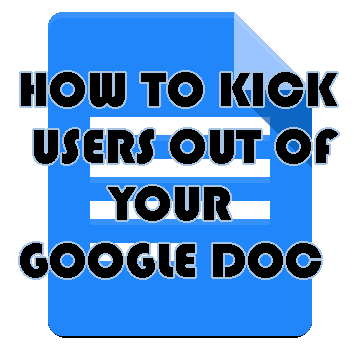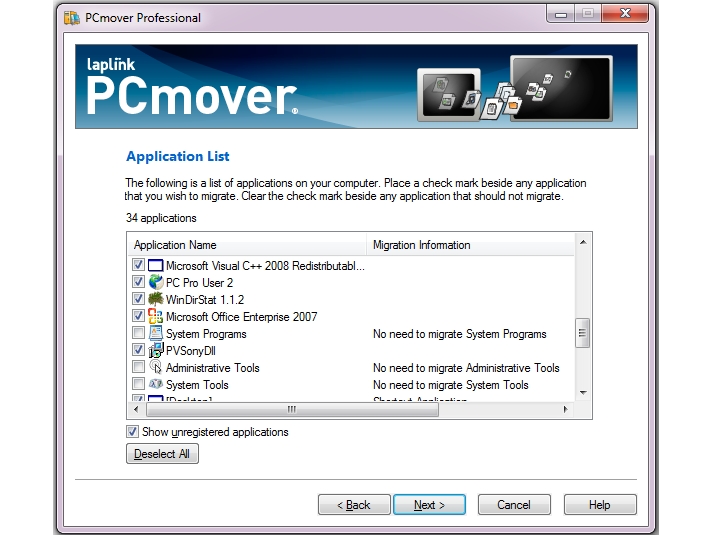คุณมี Google ชีตที่คุณบันทึกจาก Google ไดรฟ์ลงในคอมพิวเตอร์ของคุณหรือไม่?

ถ้าใช่ คุณอาจเห็นไฟล์ที่มีนามสกุลไฟล์ลึกลับในส่วนลึกของฮาร์ดไดรฟ์: “.gsheet” แล้ว “.gsheet” คืออะไร และไฟล์ที่มีนามสกุลนั้นมาจากไหน
ไม่ว่าคุณจะตรวจสอบตัวเลือกดาวน์โหลดหรือส่งออกกี่ครั้ง ความสามารถในการเปิดไฟล์ที่มีนามสกุลนั้นจะไม่ปรากฏขึ้น ดูเหมือนว่าเป็นการดีที่สุดที่จะพิมพ์ผิดหรือที่แย่ที่สุดคือไฟล์ที่น่าสงสัยบางไฟล์ที่อาจอนุญาตให้ Google สอดแนมคุณ
โชคดีที่ไม่ใช่หนึ่งในนั้น
ค้นหาว่าเหตุใดชีตของคุณจึงมีนามสกุลไฟล์ที่ไม่เหมือนใคร และคุณสามารถทำอะไรกับมันได้บ้าง
ความร่วมมือกับ Google Drive
หากคุณเป็นแฟนของ Google คุณอาจมีแอป Google ไดรฟ์ติดตั้งอยู่ในคอมพิวเตอร์ของคุณ แอปไดรฟ์ช่วยให้คุณทำงานกับเอกสารได้ง่าย และสำรองข้อมูลใน Google Cloud ได้ทันที จากที่นั่น คุณสามารถแบ่งปันเอกสารเดียวกันเหล่านั้นกับผู้อื่นหรือเข้าถึงได้ง่ายจากทุกที่ และ Google จะซิงค์การเปลี่ยนแปลงใดๆ
ทุกวันนี้ ไดรฟ์ทำงานแตกต่างออกไปเล็กน้อย ยังคงมีอยู่ แต่ไม่มีแอปแฟนซีที่จะเชื่อมต่อคุณกับมัน คุณใช้งานผ่านเบราว์เซอร์ออนไลน์
นี่คือที่มาของ Gsheets และนามสกุล .gsheet
ขั้นแรก ให้นึกถึงไฮเปอร์ลิงก์ เป็นที่อยู่อินเทอร์เน็ตที่คลิกได้ซึ่งมักประกอบด้วยตัวอักษรและตัวเลขยาวๆ ใช่ไหม อาจไม่สะดวกและบางครั้งก็ไม่สะดวก แต่มักจะเป็นเครื่องมือที่จำเป็นในการไปยังที่อยู่ออนไลน์
นามสกุลไฟล์ Gsheets ทำงานในลักษณะเดียวกับไฮเปอร์ลิงก์ แต่แทนที่จะพาคุณไปยังเว็บไซต์ใดเว็บไซต์หนึ่ง จะพาคุณไปที่เอกสาร Google ชีตภายในไดรฟ์ของคุณโดยตรง
ตอนนี้ ถ้าคุณมองหาไฮเปอร์ลิงก์จริง คุณจะไม่พบ นามสกุลไฟล์จริง ๆ แล้วเป็นไฮเปอร์ลิงก์เอง เมื่อคุณดับเบิลคลิกที่ Google ชีตในโฟลเดอร์ Google Driver ของคุณ แท็บหรือหน้าต่างเบราว์เซอร์ใหม่จะเปิดขึ้นโดยอัตโนมัติพร้อมเอกสารที่แสดงในไดรฟ์
ซึ่งทำให้ผู้ใช้ Google ทำงานภายในไดรฟ์ได้สะดวกโดยไม่ต้องเปิดแอปอื่น
หากต้องการดูว่าคุณมีนามสกุลไฟล์ Gsheet หรือไม่ ให้คลิกขวาที่ชื่อไฟล์ เลื่อนลงมาแล้วคลิก Properties ใต้ประเภทไฟล์ คุณจะเห็น “Google สเปรดชีต (.Gsheet)”
จะทำอย่างไรกับ .Gsheet นามสกุลไฟล์ ชีต
สมมติว่าคุณมีสเปรดชีตที่มีนามสกุลไฟล์ .Gsheet ที่คุณต้องการเปิด มีสองวิธีที่คุณสามารถทำได้และทำงานกับไฟล์
ทำงานออนไลน์ภายใน Google ชีต
วิธีที่ง่ายที่สุดในการทำงานกับไฟล์ Google ชีตของคุณคือออนไลน์ เพียงดับเบิลคลิกที่ไฟล์จากโฟลเดอร์ Drive ของคุณ คุณจะถูกนำไปที่ไฟล์ .Gsheet ในไดรฟ์ของคุณโดยอัตโนมัติ
คุณยังสามารถตรวจสอบได้ว่าสิ่งนี้จะเกิดขึ้นก่อนที่จะดับเบิลคลิกที่ไฟล์
จำส่วนคุณสมบัติที่ปรากฏเมื่อคุณคลิกขวาที่ไฟล์หรือไม่
ในหน้าต่างเล็กๆ นั้น คุณอาจเห็นบรรทัดที่ระบุว่า "เปิดด้วย" หากคุณเห็นรายการอยู่ภายใต้ “googledrivesync” แสดงว่าแผ่นงานเปิดออนไลน์ คุณสามารถคลิกที่ปุ่ม "เปลี่ยน" เพื่อเปลี่ยนแอปที่เปิดเอกสาร
การแปลงและเปิดนามสกุลไฟล์ .Gsheet เป็น Excel
การเลี่ยงผ่านแผ่นงานออนไลน์และทำงานโดยตรงจาก Excel นั้นเป็นเรื่องที่น่าดึงดูดใจ แต่คุณต้องแปลงไฟล์เพื่อทำสิ่งนี้ นามสกุลไฟล์ “.Gsheet” มีลิงค์ไฮเปอร์ฝังอยู่ในนั้น หมายความว่าไฟล์สามารถเปิดออนไลน์ผ่านไดรฟ์ที่มีนามสกุลนั้นเท่านั้น
อย่างไรก็ตาม คุณสามารถแปลงเป็น MS Excel ด้วยการกำหนด ".xlsx" ซึ่งจะช่วยให้เปิดใน Microsoft Office Excel ได้ การแปลงและเปิด .Gsheet ใน Microsoft Office นั้นง่ายดาย
ขั้นแรก เปิดแผ่นงานโดยดับเบิลคลิกที่ไฟล์บนคอมพิวเตอร์ของคุณ จะเปิดออนไลน์โดยอัตโนมัติโดยใช้เบราว์เซอร์เริ่มต้นของคุณ
ถัดไป คุณต้องแปลงไฟล์เป็น .xlsx เพื่อเปิดใน MS Excel
ไปที่ "ไฟล์" และเลื่อนลงไปที่ "ดาวน์โหลด" เพื่อดูตัวเลือกการแปลงของคุณ คลิกที่ “Microsoft Excel (.xlsx)” เพื่อเริ่มการดาวน์โหลดไปยังคอมพิวเตอร์ของคุณ
ตอนนี้คุณมีสเปรดชีตเวอร์ชันที่แปลงแล้ว ให้ไปที่ไฟล์ "ดาวน์โหลด" แล้วดับเบิลคลิกที่ Google ชีตใหม่ สเปรดชีตใหม่นี้มีนามสกุลไฟล์ที่จำเป็นเพื่อให้สามารถเปิดได้ด้วยโปรแกรม MS Excel
การทำงานกับไฟล์ .Gsheet แบบออฟไลน์
จะเป็นอย่างไรหากคุณไม่ต้องการเข้าถึงอินเทอร์เน็ตทุกครั้งที่ทำงานบน Google ชีต
มีวิธีแก้ไขง่ายๆ สำหรับสิ่งนั้น: ทำให้ใช้งานแบบออฟไลน์ได้

ก่อนที่คุณจะออฟไลน์ ตรวจสอบให้แน่ใจว่าคุณมีส่วนขยาย Google Docs Offline สำหรับเบราว์เซอร์ Chrome ของคุณ นอกจากนี้ ไปที่การตั้งค่าไดรฟ์ของคุณ และอย่าลืมคลิกช่องที่ระบุว่า "ออฟไลน์" วิธีนี้ช่วยให้คุณสร้าง เปิด และแก้ไขชีตได้เมื่อไม่ได้เชื่อมต่อกับอินเทอร์เน็ต
ตอนนี้คุณพร้อมที่จะทำให้ชีตของคุณใช้งานแบบออฟไลน์ได้แล้ว
ดับเบิลคลิกที่ไฟล์เพื่อดูเวอร์ชันออนไลน์ในเบราว์เซอร์ของคุณ ไปที่ "ไฟล์" และเลื่อนไปที่ "ทำให้ใช้งานแบบออฟไลน์ได้" คลิกที่ตัวเลือกนี้และคุณจะเห็นข้อความยืนยันปรากฏขึ้นใกล้กับด้านล่างของหน้าจอ
ตอนนี้ ถ้าคุณออฟไลน์ คุณยังสามารถทำงานในชีตนี้ได้ แต่มีข้อยกเว้นบางประการ ตัวอย่างเช่น คุณไม่สามารถดาวน์โหลด แชร์ หรือบันทึกสำเนาของแผ่นงาน คุณสมบัติเหล่านี้จะใช้งานได้อีกครั้งเมื่อคุณเชื่อมต่ออินเทอร์เน็ตอีกครั้ง

ก่อนที่คุณจะไป
นามสกุลไฟล์ .Gsheet ทำให้ง่ายต่อการเข้าถึงสเปรดชีตออนไลน์ แต่ไม่ใช่วิธีเดียวที่จะทำงานกับ Google ชีต
หากคุณพบว่าต้องการแก้ไขในโปรแกรมอื่น คุณสามารถดาวน์โหลดสเปรดชีตของ Google ที่มีนามสกุลต่างกันได้เสมอ เมื่อคุณพร้อมที่จะทำงานใน Google ชีตอีกครั้ง ให้นำเข้าข้อมูลจากไฟล์ของคุณไปยัง .Gsheet ใหม่หรือที่มีอยู่
คุณมีประสบการณ์กับนามสกุลไฟล์ .Gsheet อย่างไร คุณต้องการแปลงและดาวน์โหลดสเปรดชีตหรือทำงานกับสเปรดชีตใน Google หรือไม่ แจ้งให้เราทราบในส่วนความคิดเห็นด้านล่าง